Avec l'arrivée d'iOS 14, nous avons vu plusieurs nouvelles fonctions, que nous allons progressivement analyser ensemble au cours des prochains jours et nous expliquer comment les utiliser. L'une de ces fonctionnalités ajoutées dans iOS 14 est la bibliothèque d'applications. La société Apple déclare que les utilisateurs ne se souviennent de l'emplacement des applications que sur la première, au maximum, la deuxième page de l'écran d'accueil, c'est pourquoi la bibliothèque d'applications a été développée. Dans ce cadre, toutes les candidatures seront divisées en groupes individuels, grâce auxquels vous obtiendrez une meilleure vue d'ensemble. Vous pouvez également facilement rechercher des applications ici. Par défaut, la bibliothèque d'applications s'affiche sur la toute dernière page avec les applications à droite. Montrons ensemble dans cet article comment masquer d'autres pages pour afficher la bibliothèque d'applications plus tôt.
Il pourrait être vous intéresse
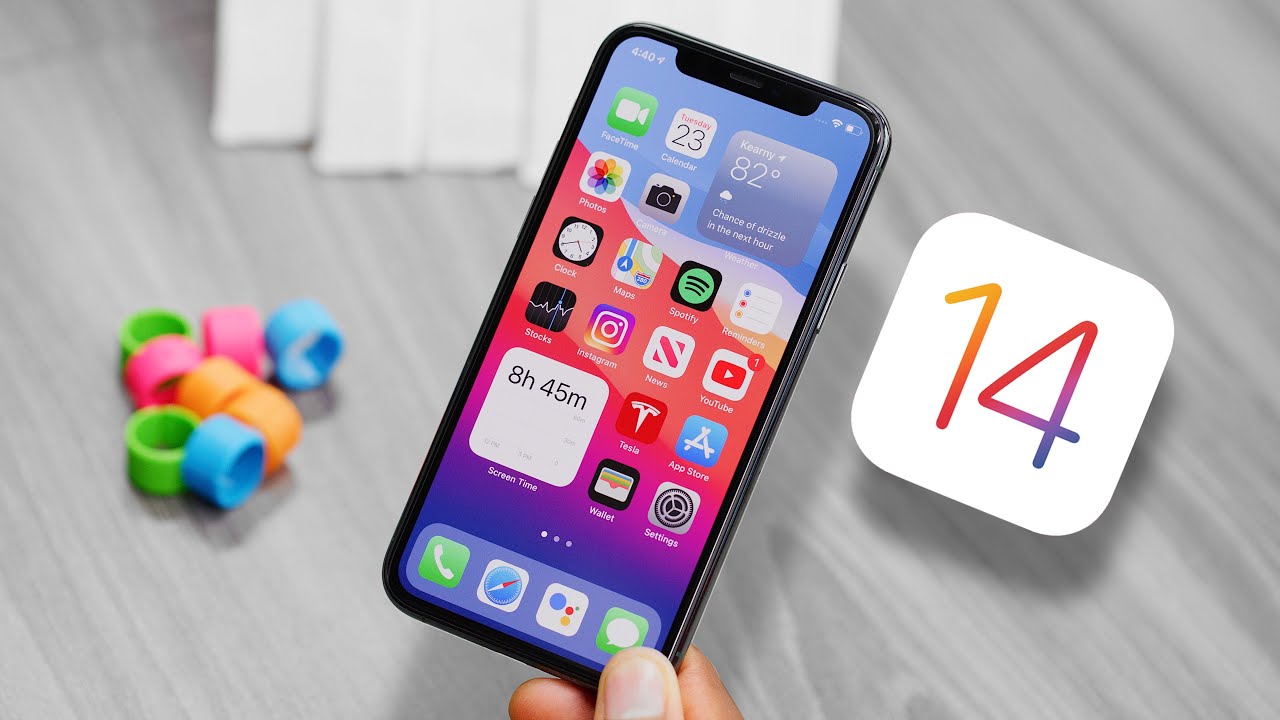
Comment masquer les pages d'applications sur l'écran d'accueil de l'iPhone
Si vous souhaitez que la bibliothèque d'applications apparaisse plus tôt dans iOS 14, par exemple immédiatement après la première page à droite, ce n'est pas difficile. Suivez simplement cette procédure :
- Tout d’abord, sur votre iPhone iOS 14, vous devez passer à écran d'accueil.
- Une fois que vous avez fait cela, trouvez votre bureau poste vacant, et puis dessus tiens ton doigt
- Tenez votre doigt jusqu'à ce que application ils ne démarrent pas secouer et jusqu'à ce qu'il leur apparaisse icône –.
- Faites maintenant attention au petit en bas de l'écran au-dessus du dock rectangle arrondi avec des points, sur lequel Cliquez sur
- Une fois que vous l'aurez fait, vous serez redirigé vers l'écran professionnel. Modification des pages.
- Si vous voulez une page cacher, donc tu as juste besoin de le mettre en dessous ils ont tapé sur le volant.
- Des pages qui Affichera ils auront sous eux tuyau, vice versa pas montré les pages ci-dessous auront roue vide.
- Après avoir effectué toutes les modifications et que vous êtes satisfait, cliquez en haut à droite Terminé.
- Enfin, appuyez en haut à droite Fait encore une fois.
Si vous avez tout fait correctement, toutes les pages de l'application sélectionnées sont désormais masquées. Juste après la dernière page affichée se trouve la bibliothèque d'applications. Personnellement, j'ai tellement aimé la bibliothèque d'applications dans iOS 14 que je n'ai qu'une seule page d'application principale sur mon écran d'accueil, et la bibliothèque d'applications juste après. Je trouve qu'il est beaucoup plus rapide de rechercher des applications, ou de les lancer directement à partir de catégories individuelles, que de les rechercher sur des pages et dans des dossiers. Je recommande également la bibliothèque d'applications à tous les "slutters" qui ne souhaitent pas comparer manuellement les applications et les dossiers.
 Voler autour du monde avec Apple
Voler autour du monde avec Apple 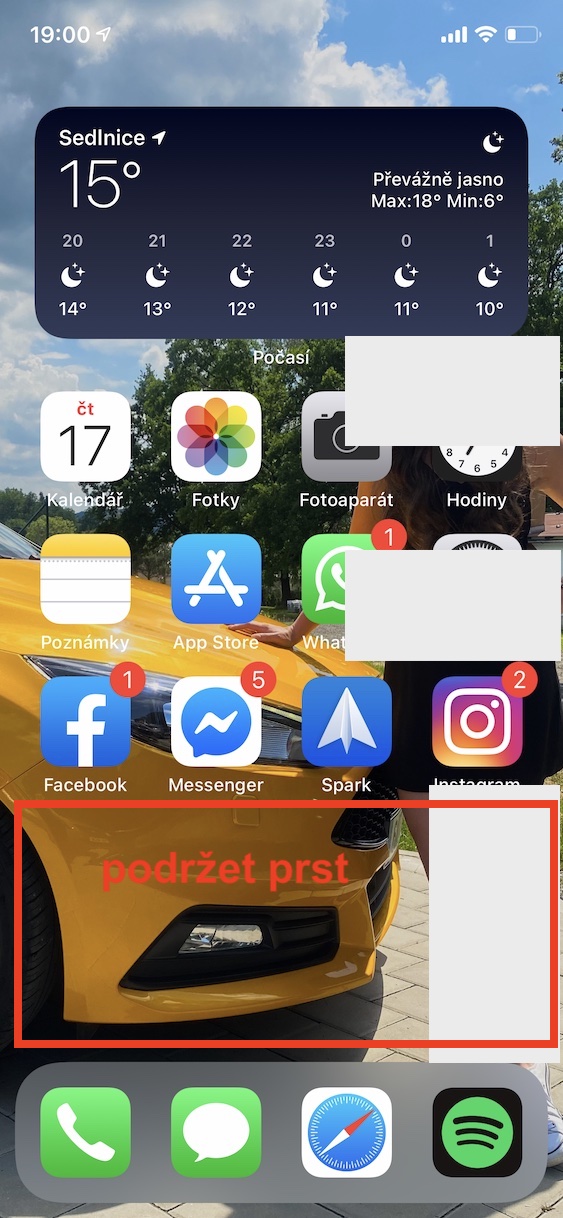
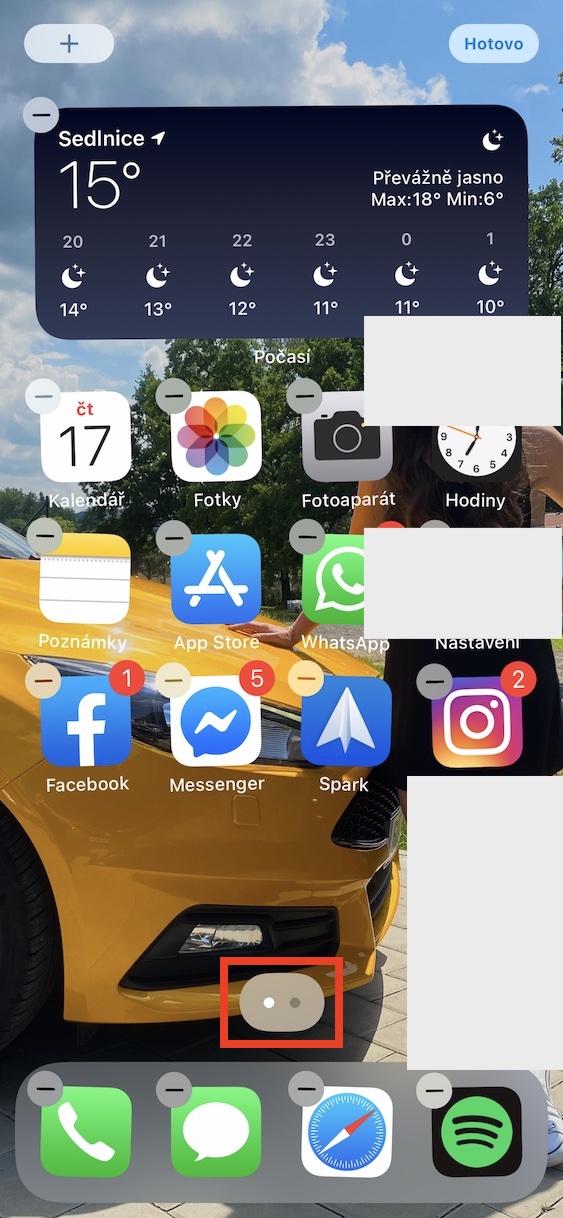
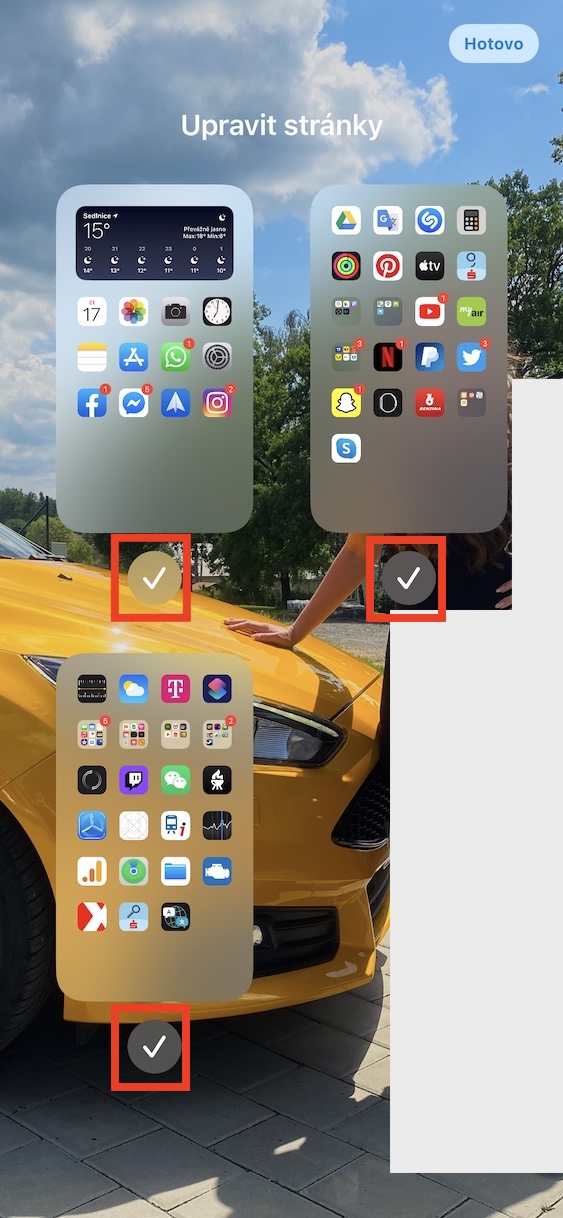
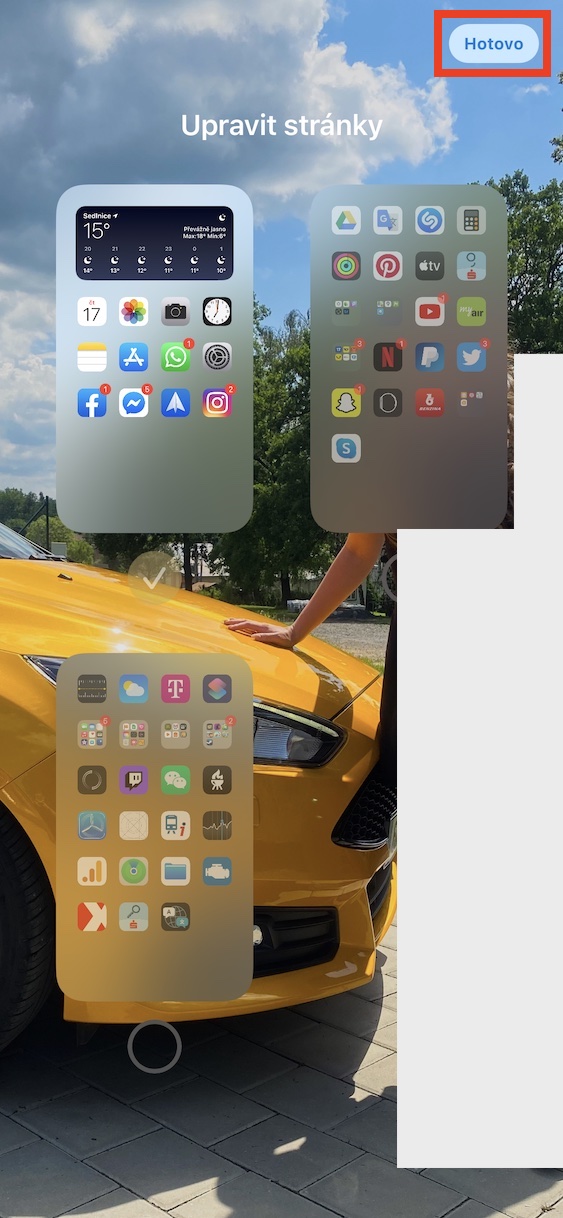


Comment les absurdités de la « bibliothèque d'applications » peuvent-elles être MASQUÉES ou complètement supprimées ?
La plupart d’entre nous, les normaux, avons des applications regroupées comme nous le souhaitons et non comme Apple l’aime.
Le dossier « photo » contient tout pour prendre des photos, le dossier « bureau » contient tout pour travailler, le dossier « jeux » contient des jeux.
La bibliothèque d'applications a l'air sympa, mais elle manque de sens.
J'aimerais également savoir comment annuler complètement la "bibliothèque d'applications".
Exactement comment éteindre cette merde
Je voudrais également ne pas afficher la bibliothèque d'applications dans les options de paramètres.
Je suis tout à fait d'accord ! J'aimerais vraiment me débarrasser de la bibliothèque d'applications ! Je voudrais juste récupérer le widget des contacts téléphoniques ! Tout ce dont j'ai besoin, c'est de 3 écrans et de 130 applications dont je me souviens.
N'est-il pas possible d'aménager la bibliothèque à votre guise ? Cela me conviendrait :)
J'apprécierais grandement des conseils sur la façon de désactiver complètement la bibliothèque d'applications lorsque j'organise mon site comme je l'aime et non comme Apple l'aime. S'il vous plaît, essayez de le comprendre. Beaucoup de gens l’apprécieront.
Ouais et une autre chose est le widget de numérotation rapide des contacts, qui a disparu aussi !
le réveil est allumé
Oui, le réveil met un peu plus de temps à se régler, si on y pense, et si j'avais su à quel point la bibliothèque d'applications était sympa, je n'aurais pas installé iOS 14.
Chacun a des conseils qui lui conviennent.
Par contre, la bibliothèque m'énerve. Ces ultra raids, je recommande de vendre l'androïde immédiatement.